电商2033吴晗5
启动Premiere Pro 2020软件,按快捷键Ctri+O,打开路径文件夹中的“插入和覆盖编辑prproj”在“节目”监视器面板中可查看时间轴面板中已经添加的素材片段,如图所示,可以看到该素材片段的持续
时间为15秒。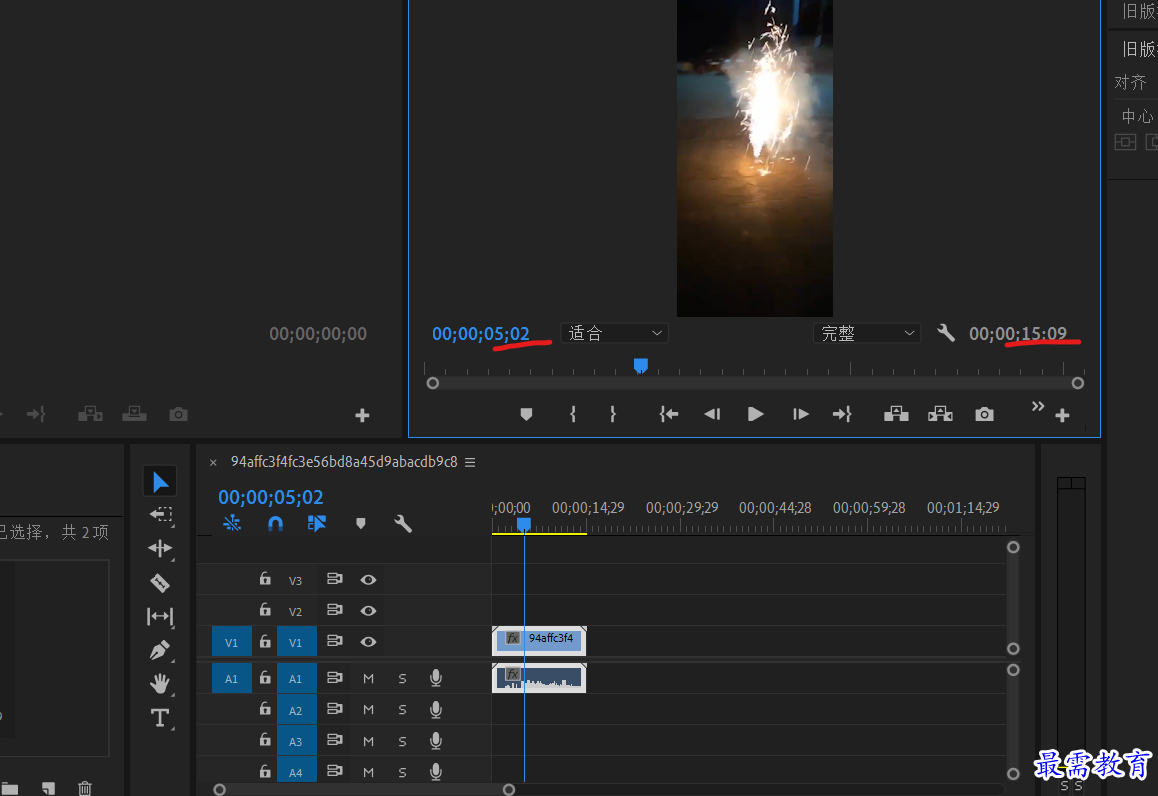
在时间轴面板中,将播放指示器移动到00:00:05:00位置,如图所示。
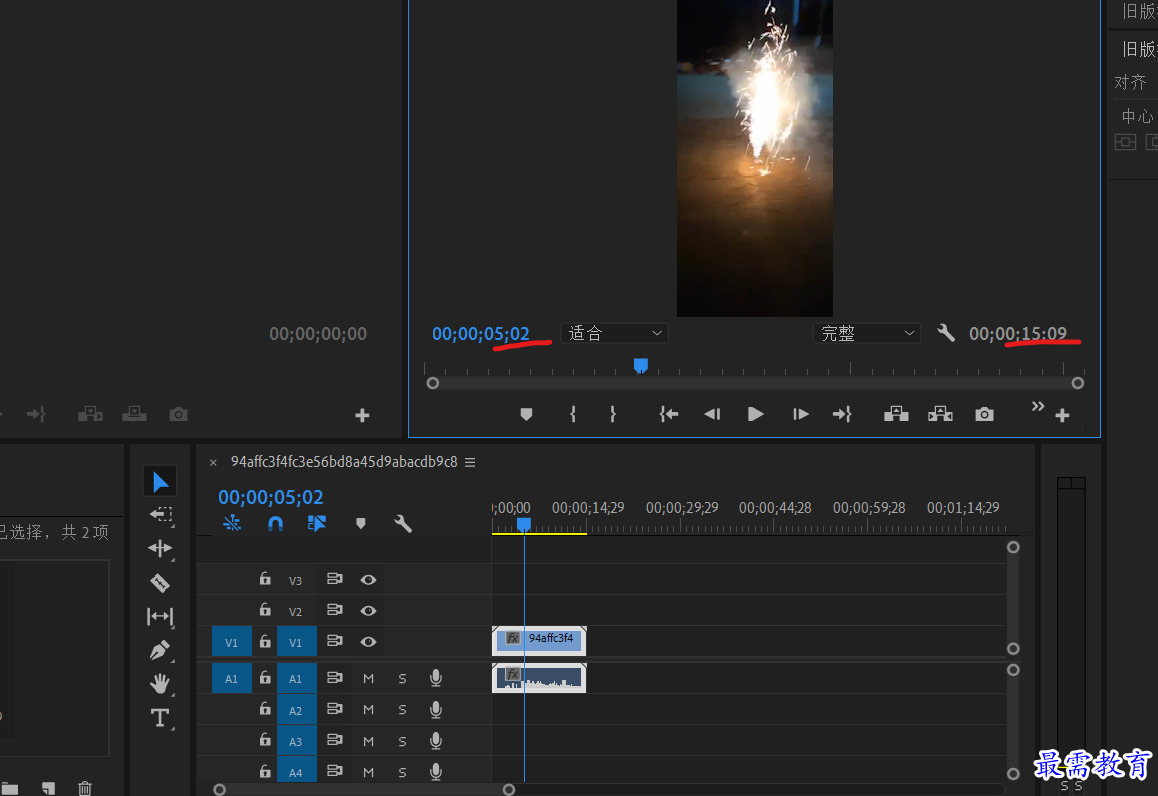
将“项目”面板中的“风景2.jpg”素材拖入“源”监视器面板(这里素材的默认持续时间为5秒),然后单击“源”监视器面板下方的“插入”按钮圈,如图所示。
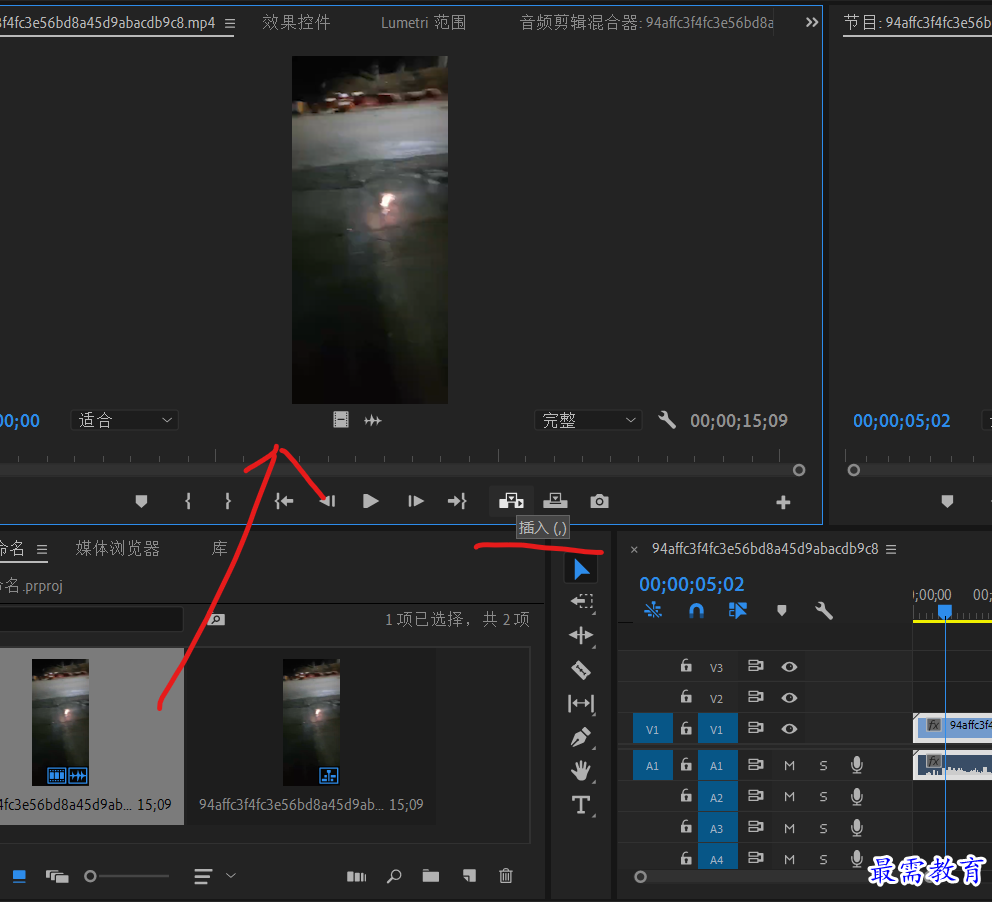
上述操作完成后,“风景2.jpg”素材将插入序列中00:00:05:00位置,同时“风景Lypg”黄材被分
割为两个部分,原本位于播放指示器后方的“风景1jipg”素材向后移动了,如图所示。
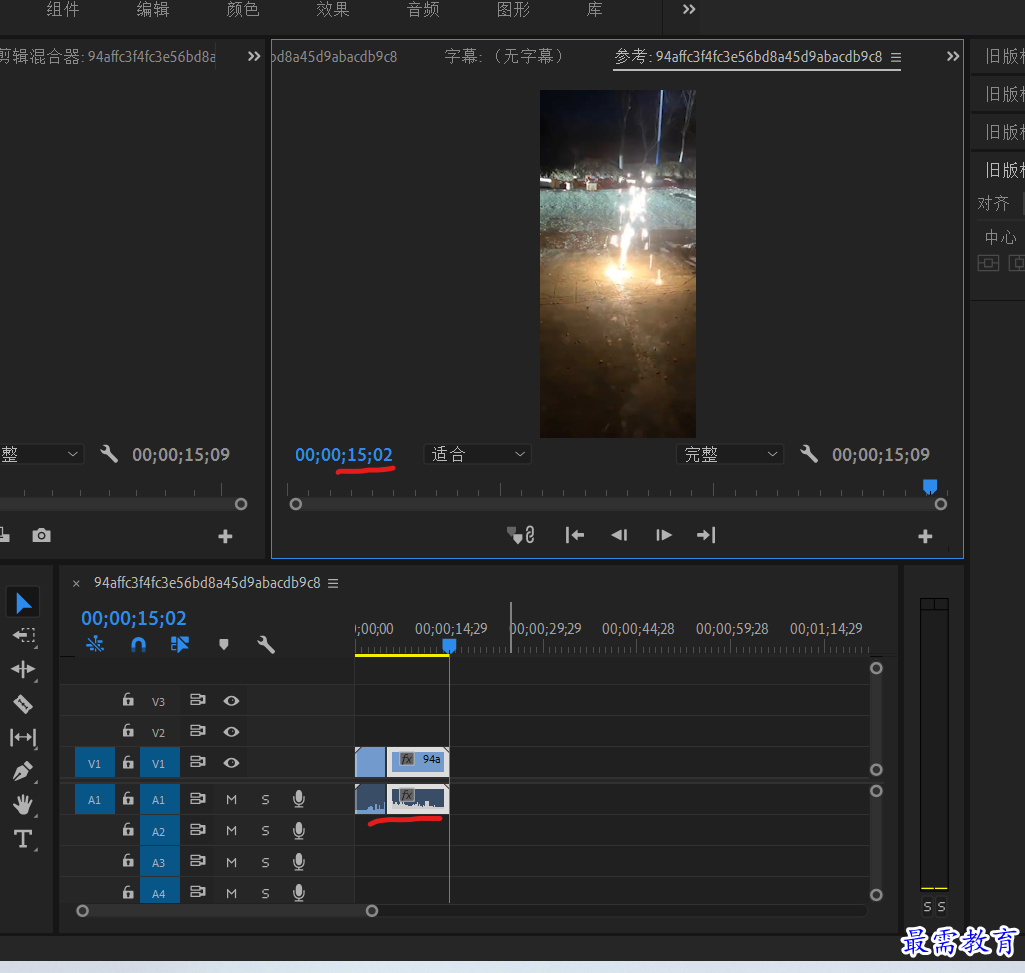
下面演示覆盖编辑操作。在时间轴面板中,将播放指示器移动到00:00:15:00位置,如图所示。
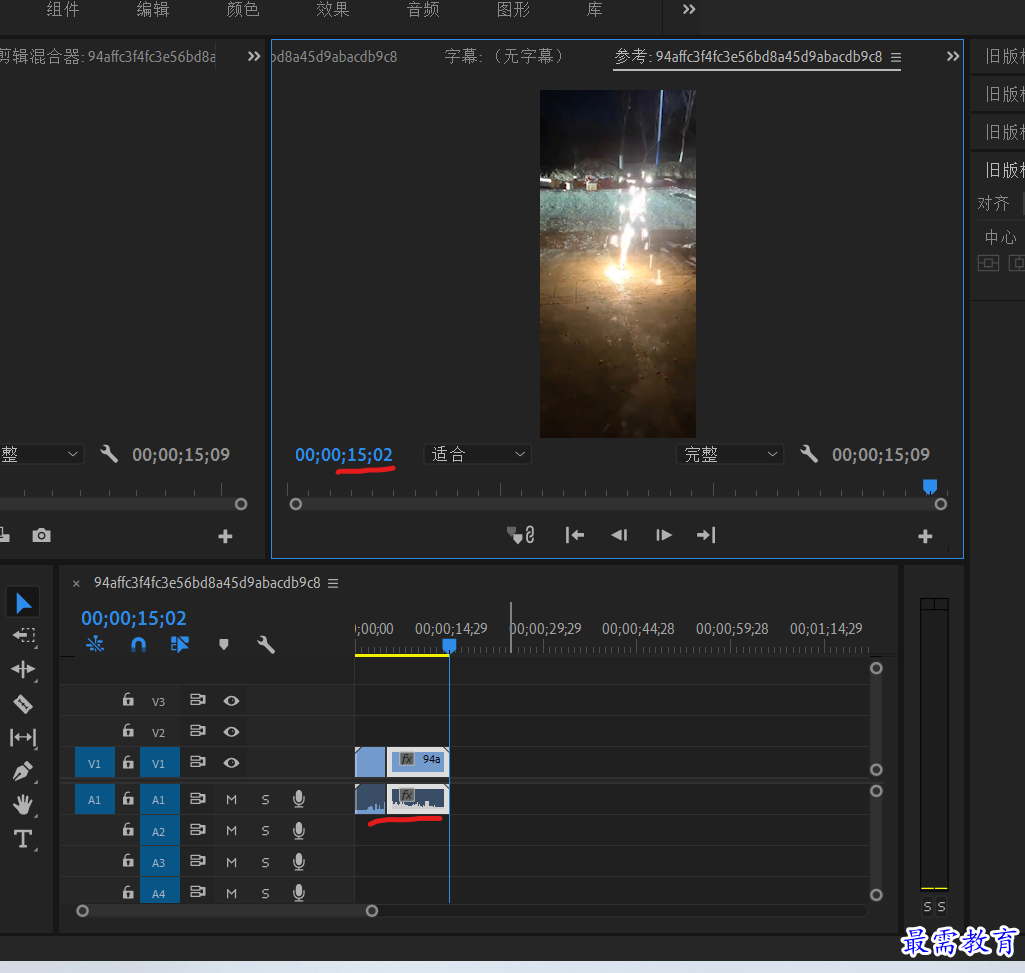
将“项目”面板中的“风景3.jpg”素材拖入“源”监视器面板(这里素材的默认持续斯圖为5
秒),然后单击“源”监视器面板下方的“覆盖”按钮圈,如图所示。
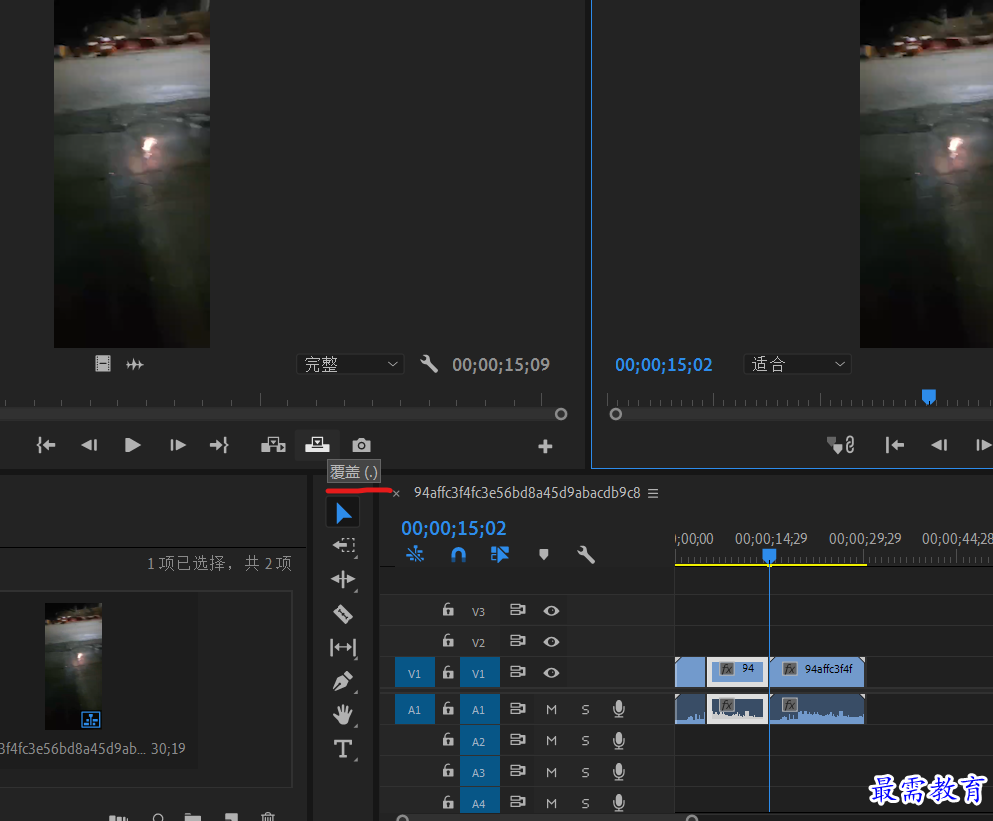
上述操作完成后,“风景3.jpg”素材将插入00:00:15:00位置,同时原本位于播依指示器高加酒
“风景1.jpg”素材被替换(即被覆盖)成了“风景3.jpg”,
在节目监视器面板中可以预览调整后的影片
继续查找其他问题的答案?
-
2021-03-1758次播放
-
2018Premiere Pro CC “运动”参数设置界面(视频讲解)
2021-03-1726次播放
-
2021-03-1712次播放
-
2021-03-1717次播放
-
2018Premiere Pro CC 设置字幕对齐方式(视频讲解)
2021-03-179次播放
-
2021-03-178次播放
-
2018Premiere Pro CC 创建垂直字幕(视频讲解)
2021-03-175次播放
-
2021-03-1710次播放
-
2018Premiere Pro CC添加“基本3D”特效(视频讲解)
2021-03-1714次播放
-
2021-03-1713次播放
 前端设计工程师——刘旭
前端设计工程师——刘旭
 湘公网安备:43011102000856号
湘公网安备:43011102000856号 

点击加载更多评论>>